11 скрытых функций Android, которые вы должны использовать
Удивительно, какие технологии в наши дни можно уместить на ладони, а лучшие телефоны Android становятся все умнее и наполняются новыми функциями. Даже для самых сообразительных из нас может быть трудно идти в ногу со всеми новыми хаками и ярлыками, представленными в обновлениях. Вы действительно знаете, на что способен ваш телефон? Если бы только кто-то составил подборку руководств, объясняющих кучу полезных функций и как их использовать, верно? Имея это в виду, вот 11 скрытых функций Android, которые вы должны использовать. Примечание: чтобы убедиться, что вы можете использовать все перечисленные ниже функции, убедитесь, что ваше устройство обновлено до последней версии Android. Вот руководство по как обновить андроид если вам нужна помощь.
11 скрытых функций Android, которые вы должны использовать
- Включить параметры разработчика Android
- Удалить файлы cookie
- Просмотреть все сохраненные сети Wi-Fi
- Ограничить фоновые данные
- Проверить историю уведомлений
- Одноручный режим
- Раздать Wi-Fi через QR-код
- Делитесь паролями от Wi-Fi с помощью QR-кода
- Разделенный экран
- Проверьте состояние батареи
- Добавить игровой виджет Chrome Dinosaur
1. Включите параметры разработчика Android
Это ворота для доступа ко многим настройкам, о которых большинство пользователей Android не знают. Вы можете изменить такие параметры, как максимальное количество подключенных Bluetooth-устройств одновременно, или изменить лимит фоновых процессов, чтобы ваш телефон не брал на себя слишком много задач одновременно. Параметры разработчика дают вам контроль над вашим устройством как опытный пользователь, но будьте осторожны, чтобы не связываться с чем-то, чего вы не понимаете, поскольку некоторые настройки могут серьезно испортить настройку вашего телефона. 1. Откройте приложение настроек и нажмите «О телефоне», затем нажмите номер сборки 7 раз.2. Введите пароль и вернитесь в меню настроек. Нажмите «Системные настройки», а затем «Параметры разработчика». (На устройстве Samsung коснитесь Информация о программном обеспечениизатем нажмите номер сборки 7 раз).Прочитайте наше полное руководство по как включить параметры разработчика Android.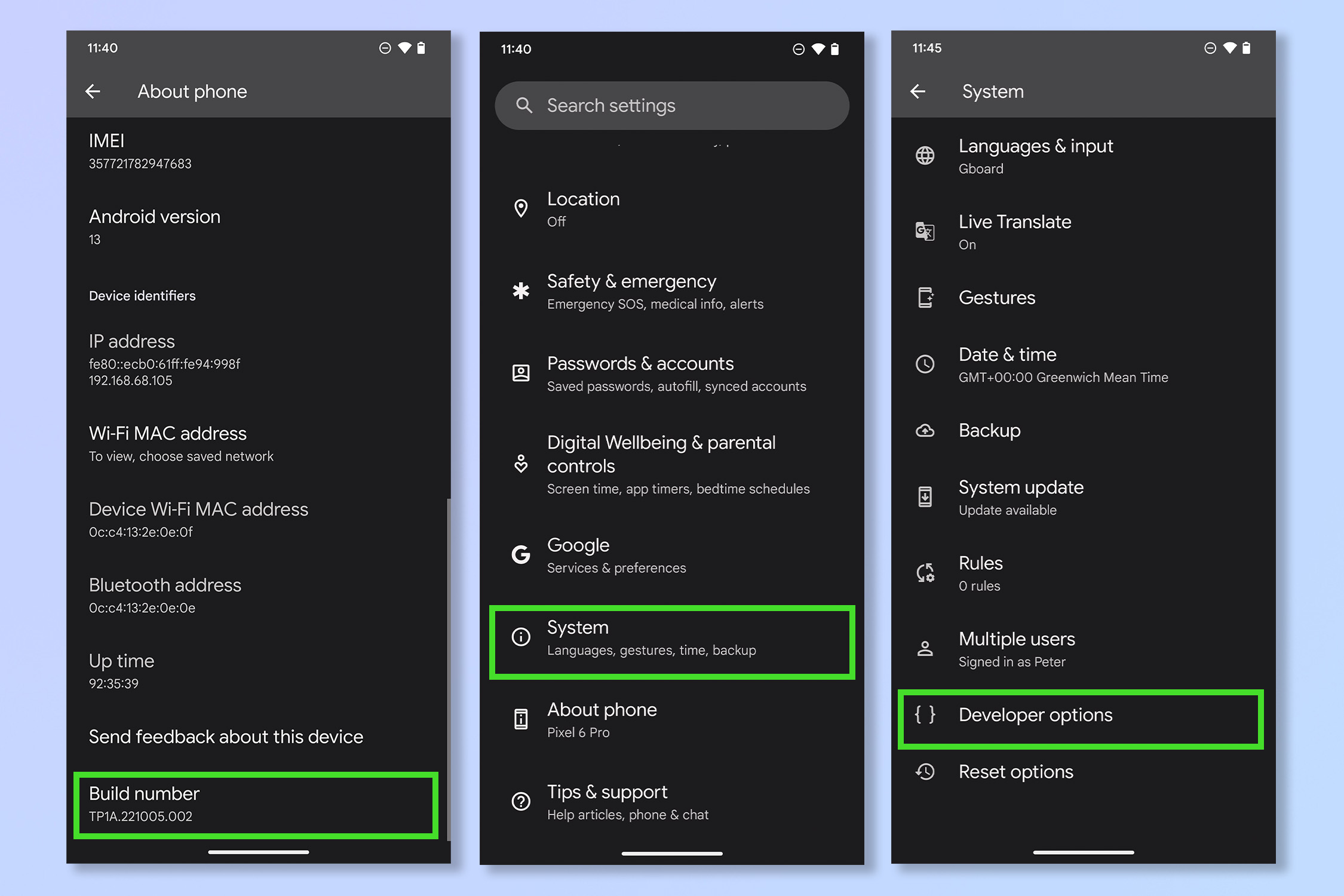
2. Удалить файлы cookie
Персонализированная реклама — одна из самых больших проблем в современной жизни, и, хотя вы не можете избежать ее повсеместно, удаление файлов cookie из браузера вашего телефона — отличный способ восстановить вашу конфиденциальность. Названия файлов cookie могут показаться безобидными, но на самом деле это код для трекеров, которые будут собирать данные о вашем использовании. К счастью, на Android файлы cookie в Chrome легко удалить. 1. В Chrome коснитесь трех точек в углу, затем коснитесь «История». Теперь нажмите «Очистить данные просмотра».2. Чтобы удалить все файлы cookie, установите флажок «Временной диапазон» и нажмите «Все время». Теперь установите флажок «Файлы cookie и данные сайта» и нажмите «Очистить данные». Прочитайте наше полное руководство по как очистить куки на андроиде.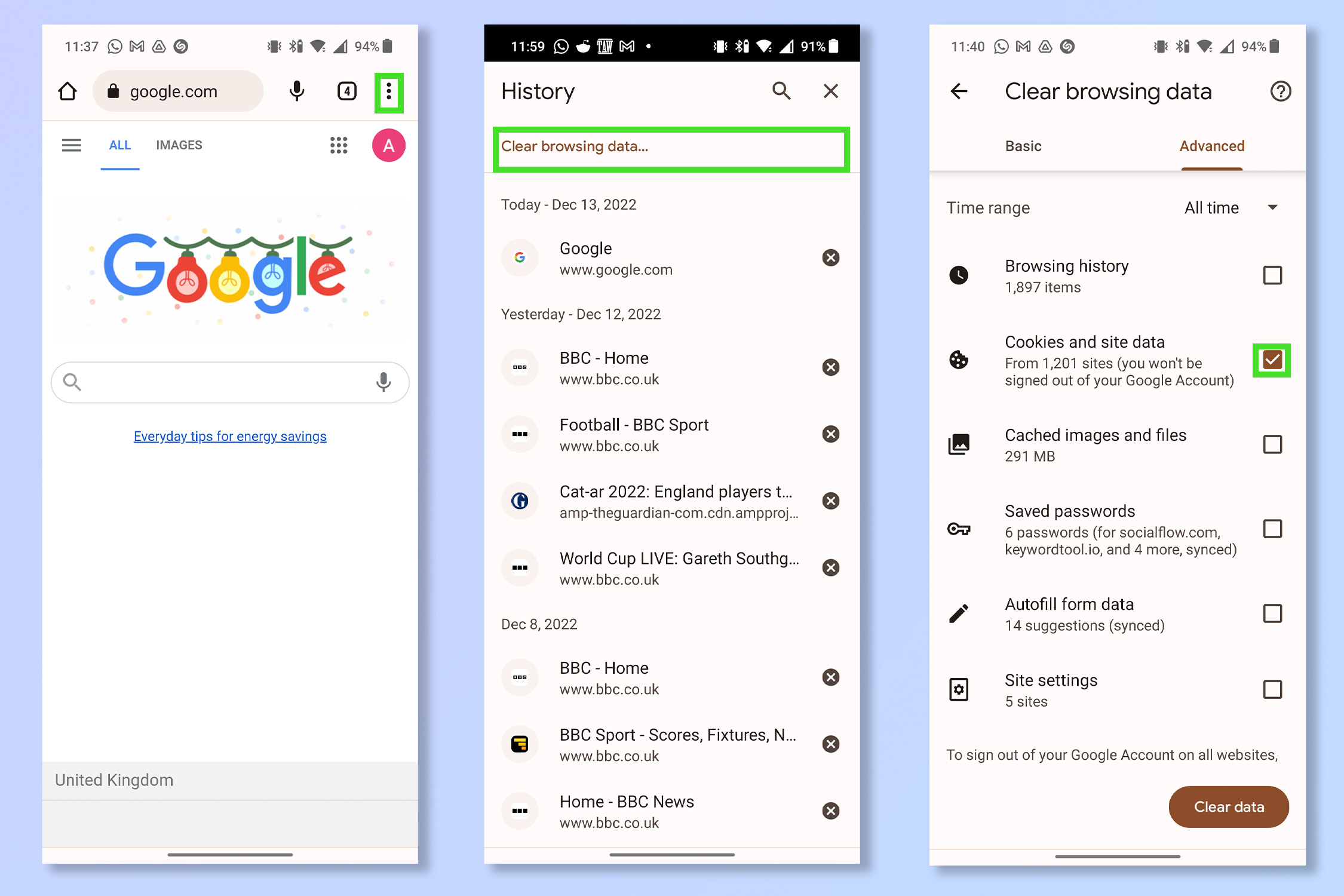
3. Ограничьте фоновые данные
Это отличный способ продлить срок службы батареи вашего телефона и не допустить, чтобы у вас закончились данные за три недели до продления вашего плана. Целый ряд приложений, которые почти все используют, постоянно обновляются и ищут соединение Wi-Fi в фоновом режиме. Отключение этого — отличный способ продлить срок службы телефона, но это также не позволит вам получать уведомления от таких приложений, как Whatsapp, если только он не открыт на вашем телефоне. С положительной стороны, лавина уведомлений при следующем подключении к Wi-Fi заставит вас почувствовать себя очень популярным! Откройте «Настройки» и нажмите «Мобильная сеть», затем «Использование данных».2. Коснитесь «Экономия данных», затем включите «Экономия данных». 3. Чтобы сделать исключения для определенных приложений, коснитесь Неограниченные приложения и включите любые приложения, чтобы исключить их.Прочитайте наше полное руководство по как ограничить фоновые данные на Android.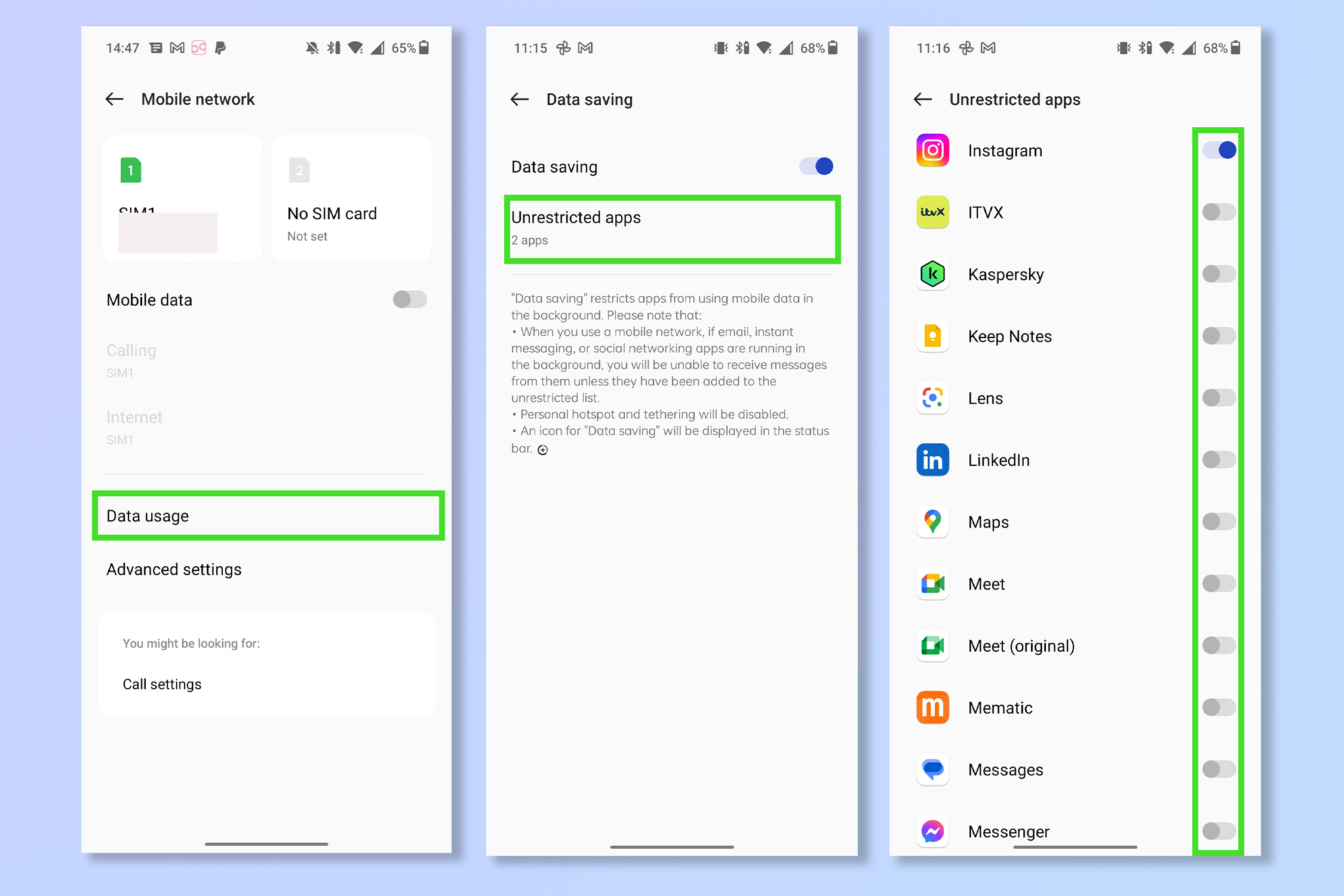
4. Разделить экран
Хотя это не совсем то же самое, что иметь два телефона одновременно, использование разделенного экрана на Android удобно для тех, кто хочет работать в многозадачном режиме. Если у вас нет хорошего зрения или особенно большого телефона, лучше использовать разделенный экран на одном из лучших планшетов Android. Не все приложения совместимы с разделенным экраном, но многие ведущие совместимы. 1. Проведите пальцем вверх, чтобы открыть панель приложений.2. Коснитесь кнопки меню, затем коснитесь «Разделить экран».3. Откройте другое приложение и перетащите поле, чтобы настроить разделение.Прочитайте наше полное руководство по как разделить экран на андроиде.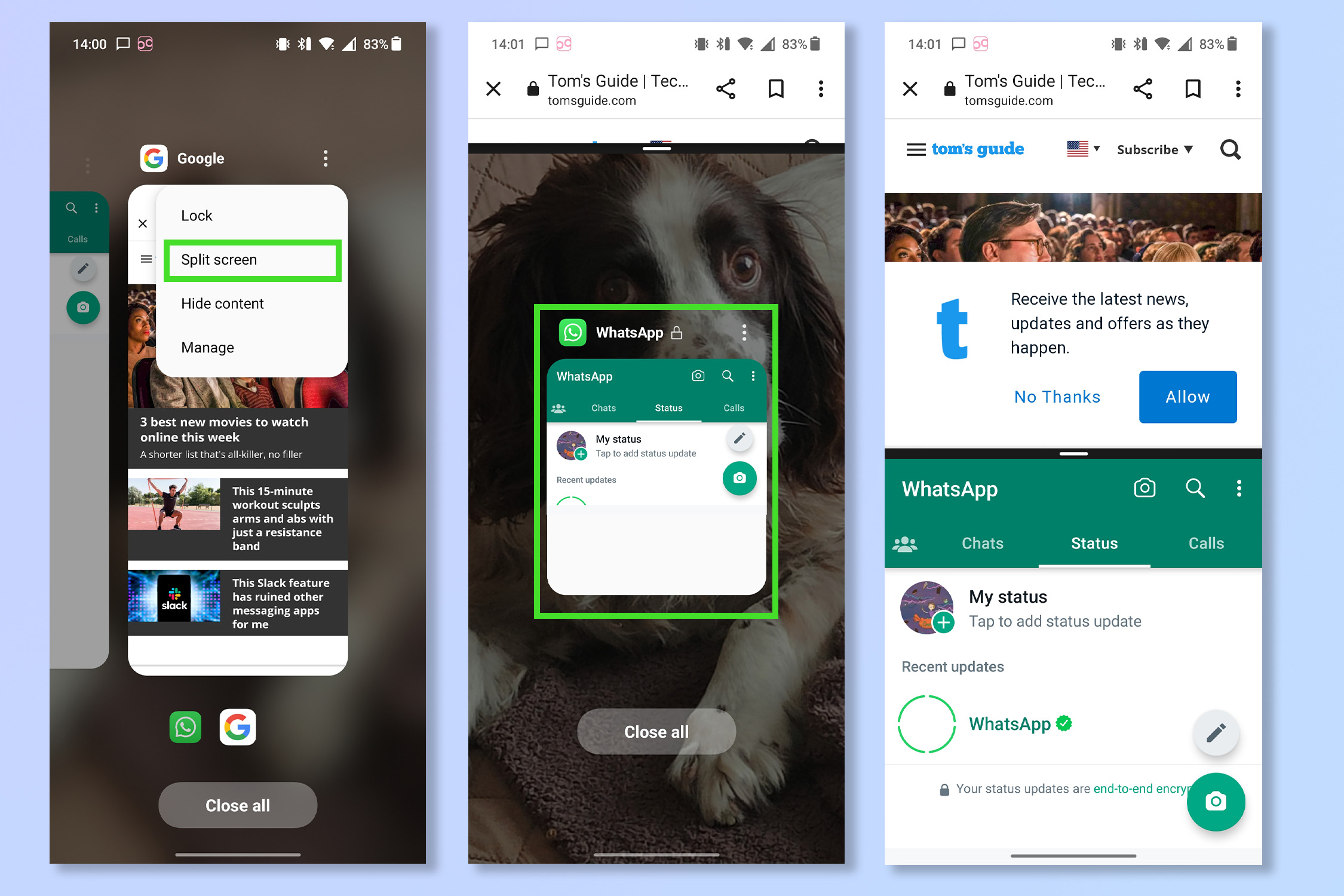
5. Просмотрите все сохраненные сети Wi-Fi.
Вы можете просмотреть все сети Wi-Fi, сохраненные на телефоне, в одном месте, что очень удобно. Если сеть больше не существует или у вас больше нет разрешения на ее использование (например, старая работа), вы также можете удалить ее из сохраненных сетей и прекратить автоматическое подключение. 1. Откройте «Настройки» и нажмите «Wi-Fi». 2. Нажмите на три точки и выберите Дополнительные настройки.3. Нажмите «Сохраненные сети», чтобы просмотреть предыдущие сети и управлять ими.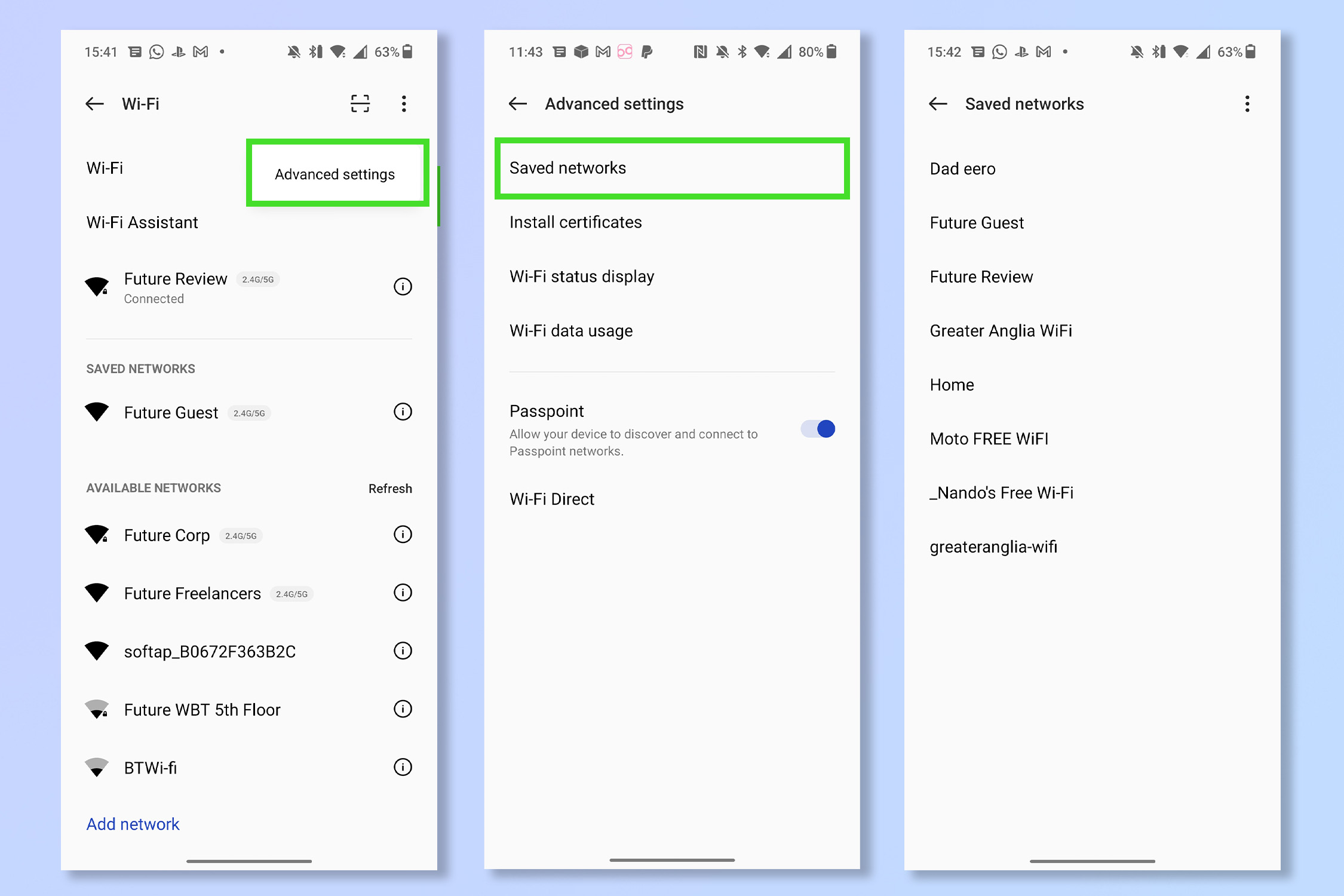
6. Проверьте историю уведомлений
Если вы один из тех популярных людей, которые получают больше сообщений, чем Санта в декабре, вы можете легко пропустить уведомление на своем телефоне. К счастью, на Android вы можете просмотреть каждое полученное уведомление. Имейте в виду, что Android сохраняет только 24 часа уведомлений (чтобы предотвратить замедление работы), так что вы не сможете вернуться слишком далеко.1. Откройте «Настройки», нажмите «Уведомления», затем нажмите «Дополнительные настройки». 2. Нажмите История уведомлений и включите его. В следующий раз, когда вы получите уведомление, оно появится там в течение 24 часов.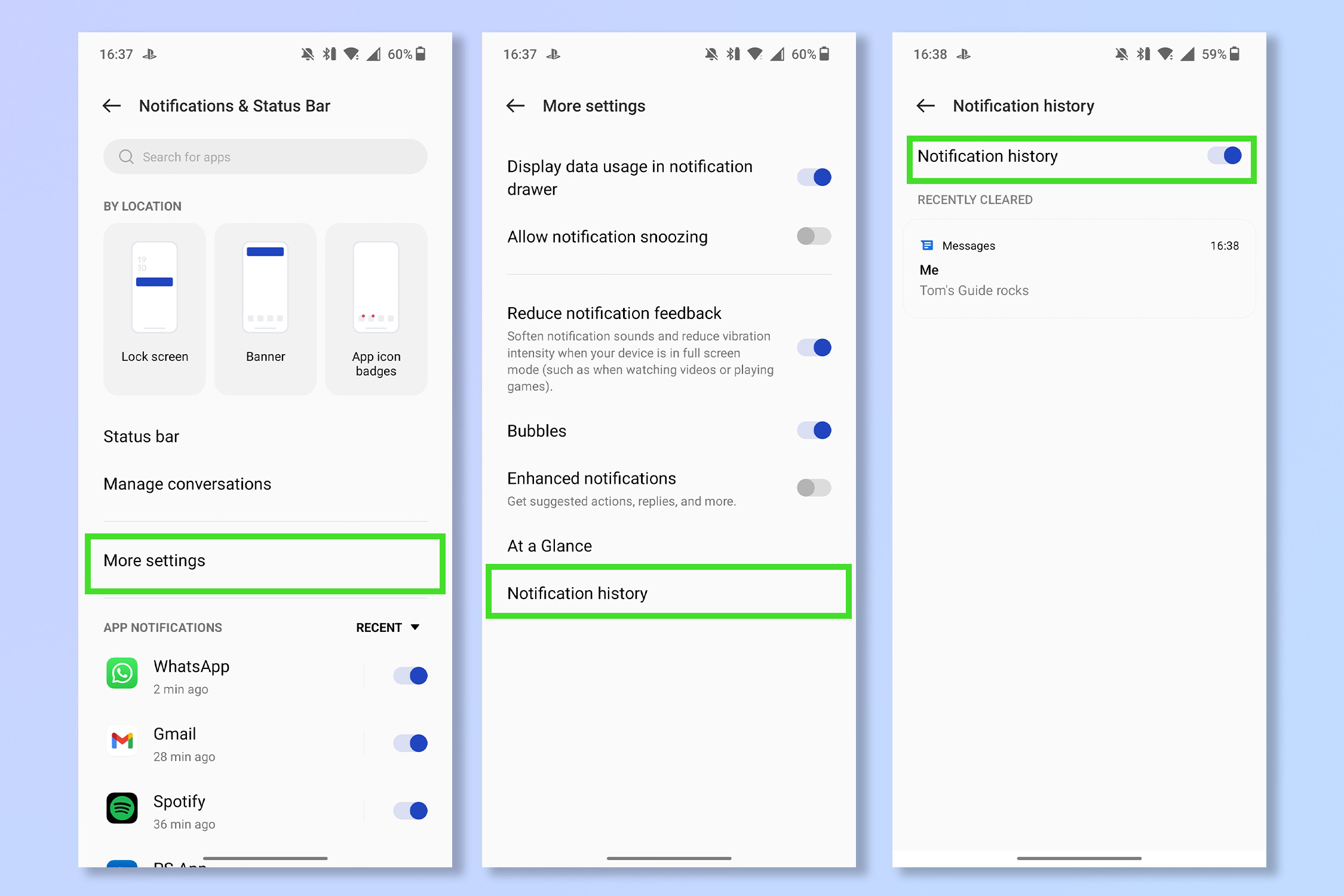
7. Одноручный режим
Если у вас нет одного из лучших маленьких телефонов, но вы все равно хотите управлять всем одной рукой, вам повезло! Большинство ведущих телефонов Android имеют режим управления одной рукой. Проведя пальцем по экрану, весь пользовательский интерфейс опустится, и до него будет намного легче добраться. Это очень полезно для тех, у кого проблемы с доступностью, и для тех, у кого маленькие руки, которым трудно дотянуться до определенных частей экрана. 1. Откройте приложение «Настройки» и нажмите «Системные настройки». 2. Коснитесь Режим управления одной рукой и включите режим управления одной рукой.3. Чтобы использовать режим одной рукой, проведите пальцем вниз по нижней части экрана. 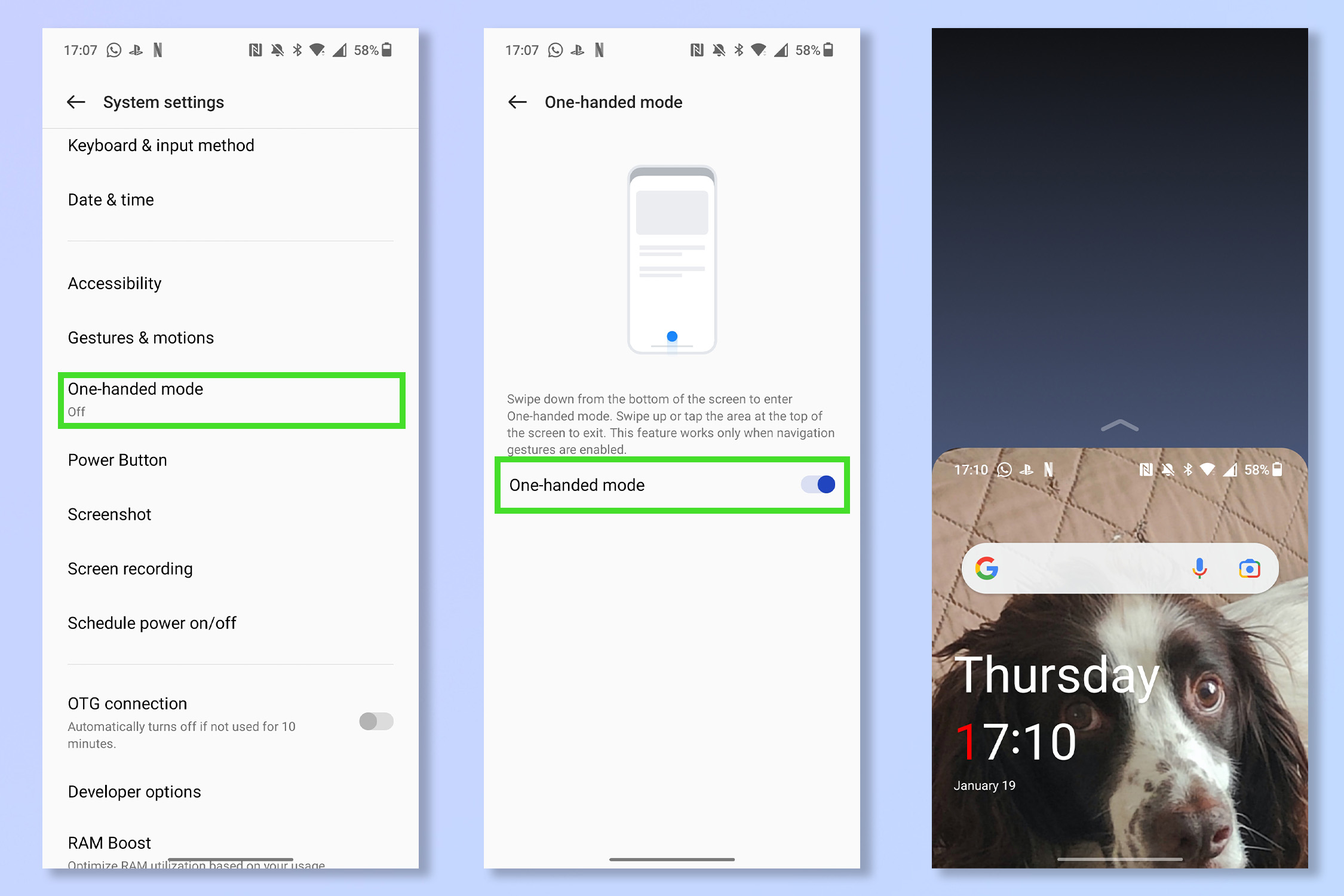
8. Делитесь паролями от Wi-Fi с помощью QR-кода
Если вы закончили сообщать каждому гостю пароль Wi-Fi или хотите подключиться к большой группе, вы можете избежать путаницы с прописными или строчными буквами и другими камнями преткновения, создав вместо этого QR-код. Все, что вам нужно, — это одно Android-устройство, которое уже подключено к сети, и тогда все остальные смогут сканировать его своими устройствами и сразу же подключаться. Вам нужно будет подключиться к сети Wi-Fi, чтобы поделиться своим паролем.1. Откройте меню Wi-Fi и коснитесь шестеренки рядом с сетью.2. Коснитесь QR-кода или «Поделиться».Прочитайте наше полное руководство по как поделиться паролем от вай фай.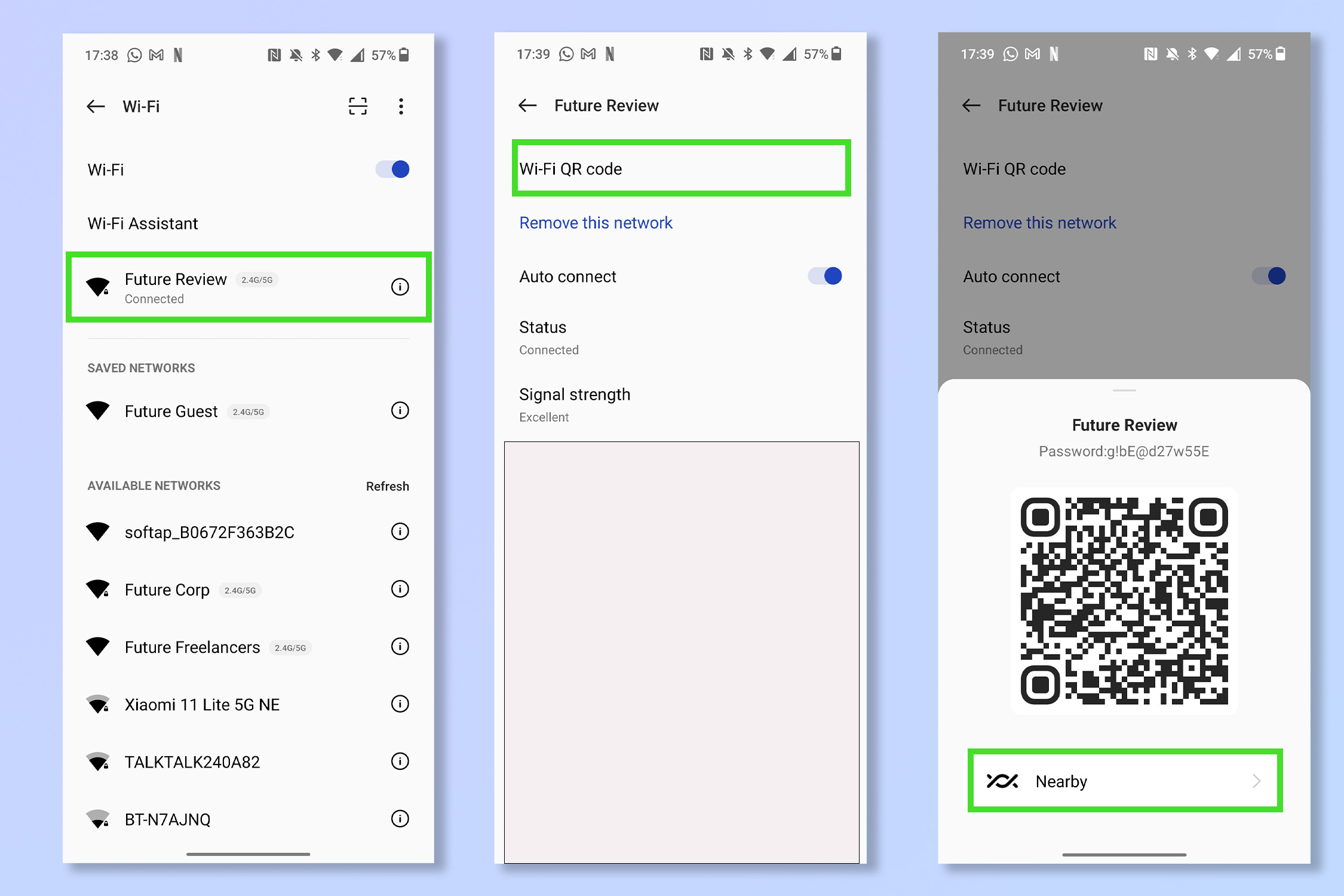
9. Мгновенно переводите текст
Теперь опасности пандемии ослабевают, международные поездки снова в моде. В отпуске может быть трудно понять, что заказать из меню ресторана, которое не на вашем родном языке, и возникает множество других проблем, когда вы не говорите на этом языке. К счастью, Google помог нам разобраться, когда дело доходит до перевода написанного слова за считанные секунды. В Chrome коснитесь значка камеры рядом с панелью поиска. Это откроет Google Lens (у него также есть собственное приложение).2. В нижней части экрана нажмите «Перевести», а затем наведите камеру на текст и сделайте снимок. Прочитайте наше полное руководство по как мгновенно перевести текст на Android.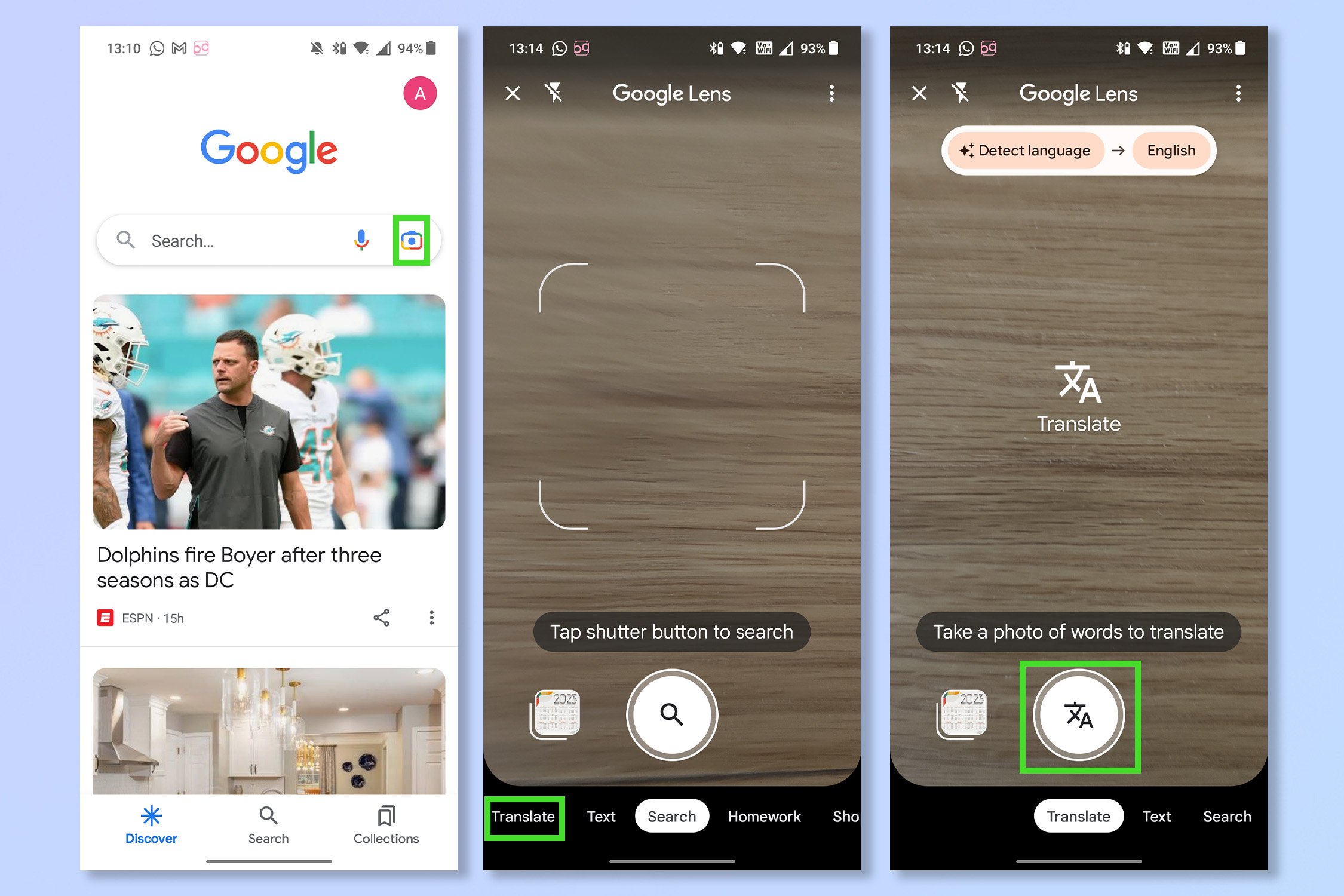
10. Живая расшифровка
Фантастическая функция доступности для глухих или слабослышащих — возможность транскрибировать разговоры в режиме реального времени. Эта функция также полезна для создания заметок и записи разговоров. Вы даже можете добавить ярлык на экран для быстрого использования в любой ситуации. 1. Откройте «Настройки» и коснитесь «Универсальный доступ», затем коснитесь «Живая расшифровка».2. Нажмите «Открыть Live Transcribe», чтобы использовать систему один раз, или включите ярлык Live Transcribe, если вы собираетесь использовать его регулярно (это добавляет небольшую кнопку Live Transcribe в правый нижний угол экрана).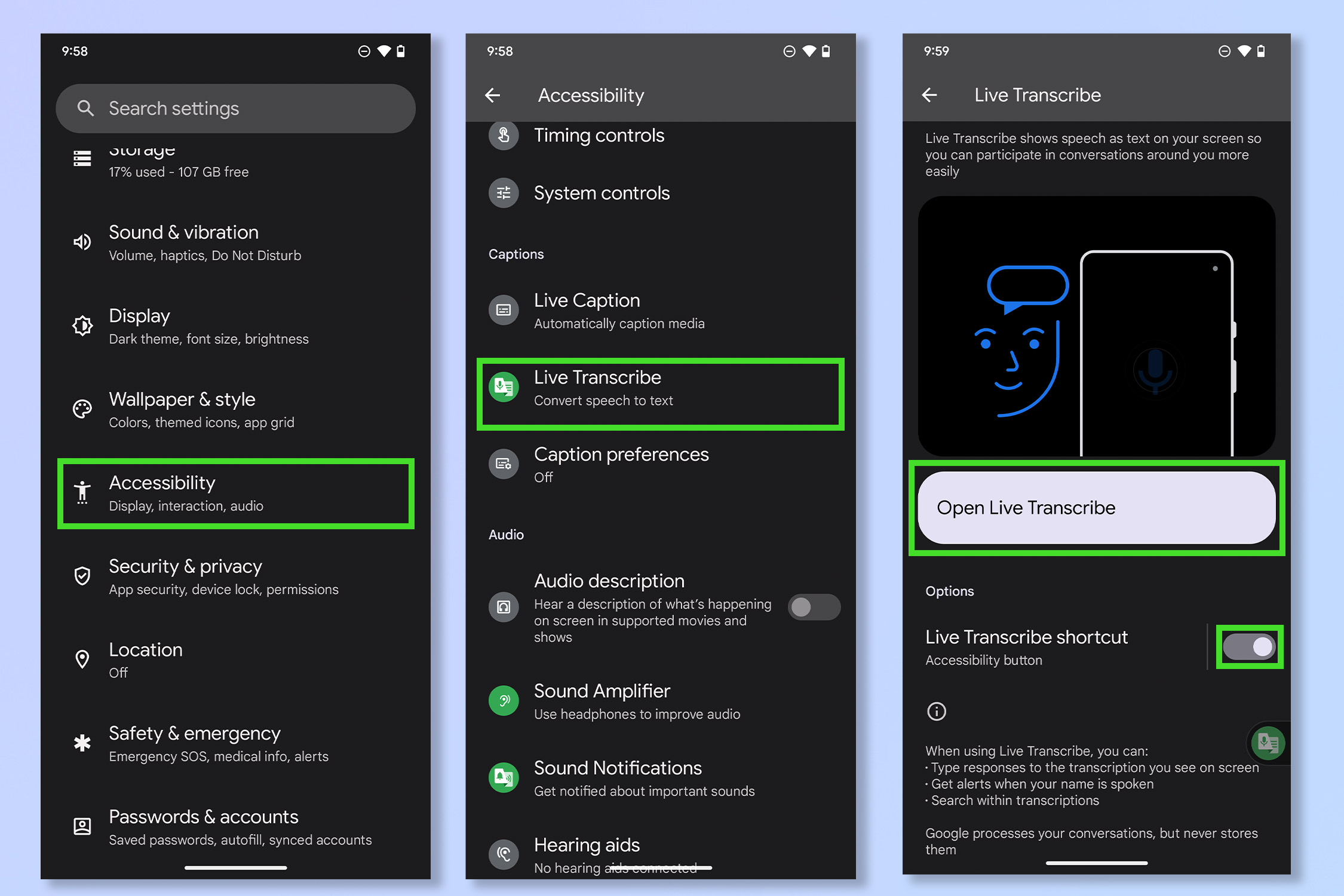 Это может не повысить вашу производительность, но на Android вы можете добавить всеми любимую трату времени на главный экран. Игра с хромированными динозаврами (где титулованный динозавр должен перепрыгивать через кактусы) имеет собственный виджет, который можно добавить, чтобы занять почетное место на главном экране и запускать его за считанные секунды. Просто не ждите, что когда-нибудь снова что-то сделаете. 1. Нажмите и удерживайте пустую часть главного экрана, затем нажмите «Виджеты».2. В разделе Chrome нажмите Chromium Dino, а затем перетащите виджет в нужное место и нажмите «Готово».3. Коснитесь виджета, чтобы начать играть!
Это может не повысить вашу производительность, но на Android вы можете добавить всеми любимую трату времени на главный экран. Игра с хромированными динозаврами (где титулованный динозавр должен перепрыгивать через кактусы) имеет собственный виджет, который можно добавить, чтобы занять почетное место на главном экране и запускать его за считанные секунды. Просто не ждите, что когда-нибудь снова что-то сделаете. 1. Нажмите и удерживайте пустую часть главного экрана, затем нажмите «Виджеты».2. В разделе Chrome нажмите Chromium Dino, а затем перетащите виджет в нужное место и нажмите «Готово».3. Коснитесь виджета, чтобы начать играть!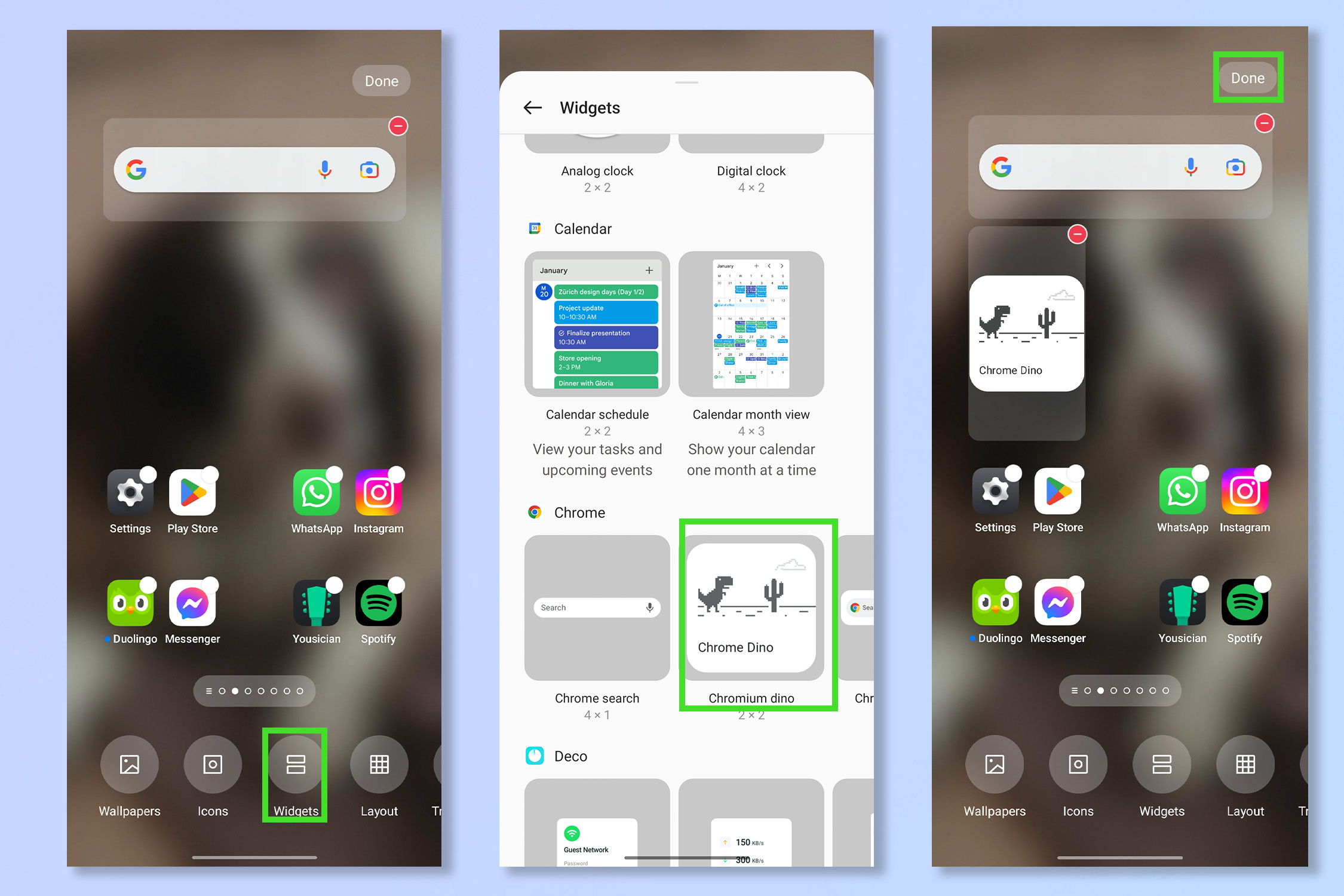 Вот и все, теперь вы мастер Android. Помните, что многие телефоны Android имеют свои уникальные функции, которые могут не быть перечислены здесь, поэтому обязательно изучите их. Если вам нужны дополнительные советы по Android, узнайте, как перенести приложения Android на SD-карту или как печатать с телефона или планшета Android. Если ваш телефон немного тормозит, попробуйте ускорить телефон или планшет Android. Лучшие предложения Samsung Galaxy Buds на сегодняшний день.
Вот и все, теперь вы мастер Android. Помните, что многие телефоны Android имеют свои уникальные функции, которые могут не быть перечислены здесь, поэтому обязательно изучите их. Если вам нужны дополнительные советы по Android, узнайте, как перенести приложения Android на SD-карту или как печатать с телефона или планшета Android. Если ваш телефон немного тормозит, попробуйте ускорить телефон или планшет Android. Лучшие предложения Samsung Galaxy Buds на сегодняшний день. (откроется в новой вкладке)
(откроется в новой вкладке)![]() (откроется в новой вкладке)
(откроется в новой вкладке)
![]() (откроется в новой вкладке)
(откроется в новой вкладке)






